
Créer une table des matières dans Pages sur iPhone
Pour faciliter la navigation dans votre document, Pages génère une table des matières mise à jour automatiquement. Puisque les entrées de la table des matières sont des liens, vous pouvez toucher l’un d’eux pour vous rendre à cette page. Dans un document de traitement de texte, vous pouvez également insérer dans les pages du document des tables des matières séparées qui se mettent à jour automatiquement.
La table des matières est basée sur les styles de paragraphe utilisés dans votre document. Par exemple, si vous appliquez le style de paragraphe En-tête à vos titres de chapitre, puis que vous activez le style En-tête pour la table des matières, ces titres de chapitre apparaîtront dans la table des matières. La table des matières se met à jour automatiquement au fur et à mesure que vous modifiez le contenu.
Si vous exportez le document en format PDF ou EPUB, la table des matières est incluse pour les apps de lecteur (telles qu’Apple Books) qui prennent en charge la navigation.
Créer une table des matières
Vous pouvez choisir les styles de paragraphe à inclure dans la table des matières et modifier le retrait.
Si ce n’est pas encore le cas, appliquez des styles de paragraphe au texte que vous voulez voir dans la table des matières.
Touchez
 , touchez Options de présentation, activez Navigateur, puis touchez OK.
, touchez Options de présentation, activez Navigateur, puis touchez OK.Remarque : Si le clavier est ouvert, touchez OK dans le coin supérieur gauche pour le fermer.
Touchez le bouton du numéro de page au bas de l’écran, puis touchez Table des matières au bas de la présentation qui s’affiche.
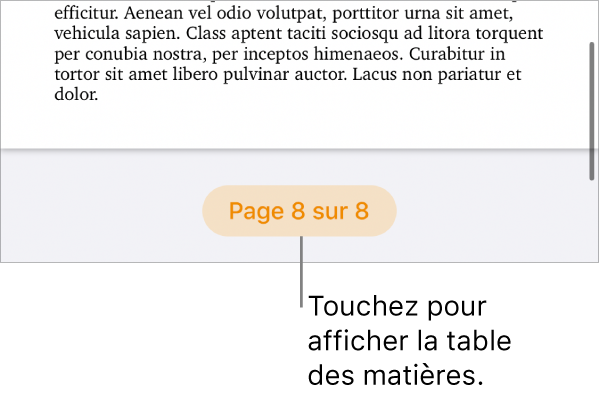
Pour modifier la table des matières, touchez Modifier dans le coin supérieur droit de la table des matières, puis choisissez une des options suivantes :
Modifier les styles de paragraphe activés : Touchez le cercle à côté des styles de paragraphe que vous voulez inclure.
Modifier le niveau de retrait des entrées : Touchez le bouton de retrait ou de suppression du retrait à droite du style sélectionné. Si un bouton est estompé, vous ne pouvez pas déplacer l’entrée dans cette direction.
Pour fermer les commandes Sélectionner des styles après vos modifications, touchez OK.
Pour fermer la table des matières, balayez l’écran vers le bas. Si vous partagez un document avec d’autres, les modifications que les autres et vous apportez à la table des matières n’y apparaissent pas à moins que vous ne fermiez, puis rouvriez le document.
Insérer une table des matières dans un document de traitement de texte
Dans un document de traitement de texte, vous pouvez ajouter une table des matières pour l’ensemble du document ou pour chaque section.
Si ce n’est pas encore le cas, appliquez des styles de paragraphe au texte que vous voulez voir dans la table des matières.
Touchez le bouton du numéro de page au bas de l’écran, puis touchez Table des matières au bas de la présentation qui s’affiche.
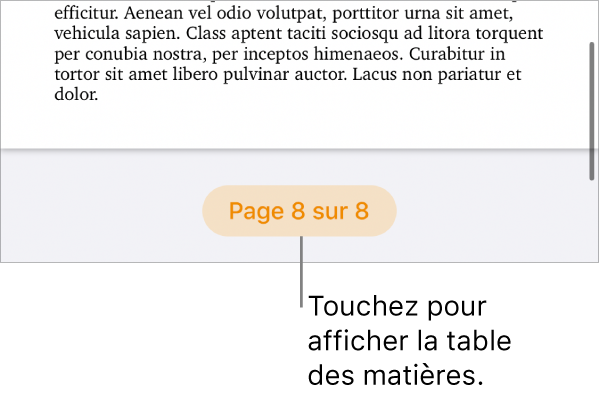
Remarque : Si vous ne voyez pas le bouton du numéro de page, touchez
 et activez l’option Navigateur.
et activez l’option Navigateur.Cliquez sur Modifier dans le coin supérieur droit de la table des matières, puis sélectionnez les styles de paragraphe que vous voulez inclure.
Lorsque vous avez terminé, touchez Terminé pour revenir à la table des matières, puis balayez l’écran vers le bas pour la fermer.
Touchez le document où vous voulez placer la table des matières.
Touchez encore une fois, touchez Insérer, puis touchez Table des matières (vous devrez peut-être toucher
 pour voir Insérer).
pour voir Insérer).La table des matières apparaît dans le document avec un contour bleu qui indique sa sélection.
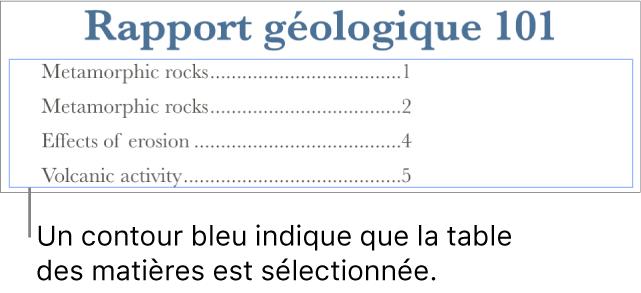
Effectuez l’une des opérations suivantes :
Indiquer un intervalle pour la table des matières : Si vous ajoutez plus d’une table des matières, touchez
 , puis touchez une option pour cette table des matières (Tout le document, Cette section ou Jusqu’à la prochaine table des matières).
, puis touchez une option pour cette table des matières (Tout le document, Cette section ou Jusqu’à la prochaine table des matières).Mettre en forme le texte : Touchez deux fois la table des matières pour en sélectionner le texte, touchez
 , puis touchez l’onglet Texte. Utilisez les commandes de la section Police pour apporter les modifications voulues.
, puis touchez l’onglet Texte. Utilisez les commandes de la section Police pour apporter les modifications voulues.Désactiver la pagination : Touchez la table des matières pour en sélectionner le texte, touchez
 , puis touchez l’onglet Texte. Désactivez la pagination.
, puis touchez l’onglet Texte. Désactivez la pagination.
Personnaliser les styles de paragraphe dans une table des matières insérée
Dans un document de traitement de texte contenant une table des matières, les styles de paragraphe que vous sélectionnez dans la table des matières s’affichent automatiquement dans cette table des matières. Si vous ne voulez pas utiliser les mêmes styles pour les deux, vous pouvez personnaliser les styles utilisés dans la table des matières insérée.
Touchez la table des matières du document pour la sélectionner.
Touchez
 , puis touchez Personnaliser les styles.
, puis touchez Personnaliser les styles.Remarque : Vous ne pouvez pas annuler votre choix après avoir touché Personnaliser les styles. Si, ultérieurement, vous souhaitez que les styles de vos tables des matières correspondent, vous devez vous y prendre manuellement.
Sélectionnez les styles de paragraphe à inclure.
Lorsque vous avez fini, touchez
 pour fermer les commandes.
pour fermer les commandes.